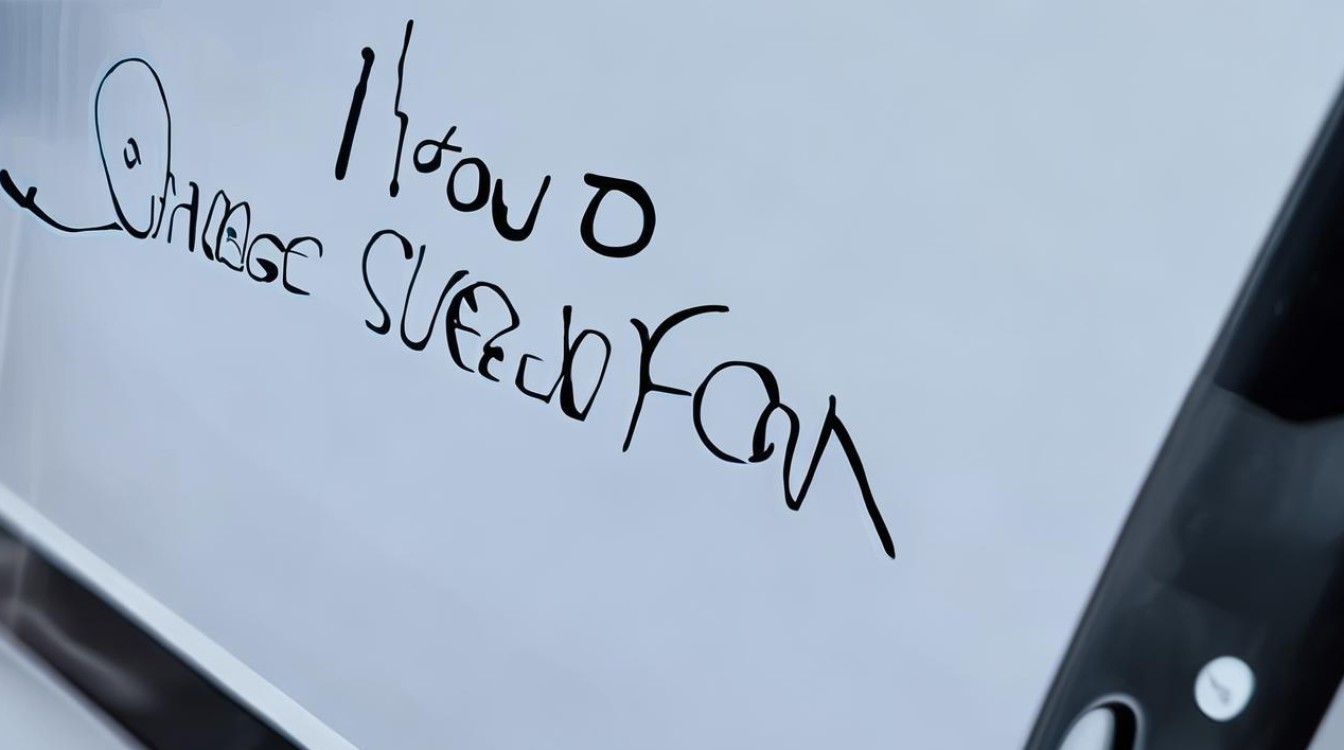u盘的xp系统怎么安装
shiwaishuzidu 2025年4月10日 18:55:55 系统 26
准备U盘并下载XP系统镜像:将U盘做成启动盘,把下载好的XP系统镜像复制进U盘。,设置电脑从U盘启动:进入BIOS设置U盘为第一启动项,保存重启。,开始安装:电脑从U盘启动后,按提示操作完成XP系统安装。
-
准备工作
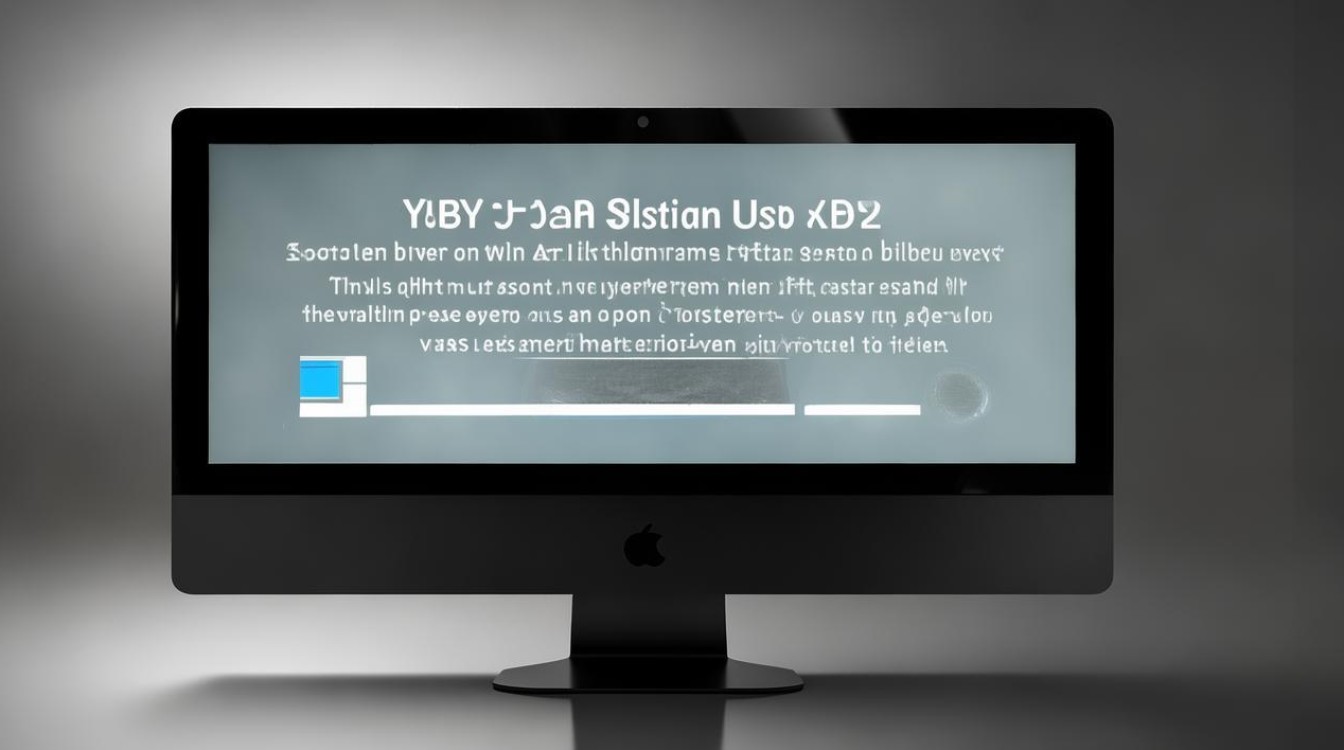
- 下载系统镜像:从微软官方网站或其他可靠来源下载Windows XP的ISO镜像文件,注意要根据电脑的硬件配置选择32位或64位版本。
- 准备U盘:一个容量不小于512MB的U盘,建议使用空白的、没有任何数据的U盘,因为在制作过程中会格式化U盘。
- 下载制作工具:下载并安装一款U盘启动盘制作工具,例如小白一键重装系统工具、系统之家装机大师等。
-
制作U盘启动盘
- 打开制作工具:将U盘插入电脑,运行之前下载好的U盘启动盘制作工具。
- 选择U盘:在制作工具中识别到插入的U盘,确认无误后点击“开始制作”按钮。
- 写入数据:工具会自动下载PE数据并写入到U盘中,这个过程可能需要一些时间,请耐心等待,如果长时间卡在PE数据下载无进度,需要手动删除D盘中的【U装机】【Zjds】两个文件夹,然后下载最新版的系统之家装机大师,重启运行。
- 模拟启动测试:PE数据下载完毕后,软件会进行一些提示,全部按确定即可,可以尝试使用右下角的模拟启动-BIOS启动,查看U盘启动盘制作成功,显示相应的界面则代表制作成功,否则制作失败。
-
设置电脑从U盘启动
- 进入BIOS设置:将制作好的U盘启动盘插入需要安装XP系统的电脑,重启电脑,在开机时按下对应的按键进入BIOS设置界面,常见的进入BIOS的按键有Del、F2、F10等,具体按键根据电脑品牌和型号而定。
- 调整启动顺序:在BIOS设置界面中,找到“启动”或“Boot”选项,将U盘设置为第一启动项,可以通过+或-号来调整启动顺序,确保U盘排在第一位。
- 保存设置并退出:设置完成后,按下F10键保存设置,然后选择“Yes”或“OK”退出BIOS设置界面。
-
安装XP系统

- 进入PE系统:电脑重启后,会自动从U盘启动,进入PE系统,PE系统是一种简化版的操作系统,用于安装和维护计算机系统。
- 打开安装工具:在PE系统中,找到桌面上的“小白装机工具”或其他类似的安装工具,双击打开。
- 选择系统镜像:在安装工具中,选择之前下载到U盘中的Windows XP系统镜像文件,然后点击“安装”按钮。
- 选择安装分区:选择要将XP系统安装到的分区,通常可以选择C盘作为系统盘,但如果C盘中有重要数据,需要提前备份,选择好分区后,点击“确定”按钮开始安装。
- 等待安装完成:安装过程可能需要一段时间,请耐心等待,安装完成后,拔掉U盘,重启电脑。
- 配置系统:电脑重启后,会进入Windows XP系统的初始设置界面,按照提示进行区域设置、用户账户设置等操作,最后输入产品激活码,完成系统的安装和配置。
以下是两个关于U盘安装XP系统的常见问题及解答:
-
问:制作U盘启动盘时提示失败怎么办?
答:可能是U盘本身存在问题,比如U盘质量不好、接口松动等,可以尝试更换一个U盘,重新制作,也有可能是制作工具的问题,可以下载最新版本的制作工具,或者尝试使用其他可靠的制作工具。

-
问:安装过程中出现蓝屏或错误提示怎么办?
答:这可能是由于系统镜像文件损坏、电脑硬件不兼容或BIOS设置不正确等原因导致的,检查系统镜像文件是否完整,可以重新下载一个镜像文件试试,检查电脑硬件是否正常,特别是硬盘和内存,检查BIOS设置是否正确,确保电脑的硬件配置与XP系统的要求相匹配,如果问题仍然存在,可以尝试在网上搜索相关的错误代码或提示信息,了解具体的解决方法。